Advertentie
 Als je op mij lijkt, is de kans groot dat je er veel installeert Android-apps De beste Android-apps in de Google Play Store voor 2019Op zoek naar de beste Android-apps voor je telefoon of tablet? Hier is onze uitgebreide lijst met de beste apps voor Android. Lees verder om ze uit te proberen. Van de nieuwste populaire mobiele games tot nieuwe en potentieel nuttige hulpprogramma's, deze apps bouwen zich in de loop van de tijd op. Uiteindelijk beginnen ze uw app-lade te vervuilen met pictogrammen waar u nooit op tikt en vullen ze uw opslag met app-gegevens die u nooit zult gebruiken. Het verwijderen van deze apps vereist normaal gesproken het starten van een verwijderingsbewerking voor elke app, tikken op een knop, wachten op de app om volledig te verwijderen en vervolgens te herhalen - dit kan vervelend worden en kan even duren, vooral als u langzamer werkt telefoon. Gelukkig is er een snellere manier om meerdere apps tegelijk te verwijderen.
Als je op mij lijkt, is de kans groot dat je er veel installeert Android-apps De beste Android-apps in de Google Play Store voor 2019Op zoek naar de beste Android-apps voor je telefoon of tablet? Hier is onze uitgebreide lijst met de beste apps voor Android. Lees verder om ze uit te proberen. Van de nieuwste populaire mobiele games tot nieuwe en potentieel nuttige hulpprogramma's, deze apps bouwen zich in de loop van de tijd op. Uiteindelijk beginnen ze uw app-lade te vervuilen met pictogrammen waar u nooit op tikt en vullen ze uw opslag met app-gegevens die u nooit zult gebruiken. Het verwijderen van deze apps vereist normaal gesproken het starten van een verwijderingsbewerking voor elke app, tikken op een knop, wachten op de app om volledig te verwijderen en vervolgens te herhalen - dit kan vervelend worden en kan even duren, vooral als u langzamer werkt telefoon. Gelukkig is er een snellere manier om meerdere apps tegelijk te verwijderen.
Hiervoor heb je de populaire Titanium Backup nodig. Je hebt de betaalde versie niet nodig, de gratis versie is voldoende, maar je hebt wel een geroot apparaat nodig om dit te doen. Als u niet bent geroot, hebben we een andere app die het verwijderen van uw app hoe dan ook drastisch zal versnellen.
Gebruik Titanium Backup om apps te verwijderen
Titanium Backup heeft een manier om meerdere Android-apps tegelijk te verwijderen - niet telkens opnieuw op een bevestigingsvenster tikken - maar het is goed verborgen in de verwarrende interface van Titanium Backup.
Om dit te doen, moet je een geroot apparaat Hoe u uw Android-telefoon kunt rooten met SuperOneClick Lees verder . Als dat zo is, kunt u de gratis installeren Titanium back-up app van Google Play - de betaalde, pro-versie is niet nodig.
Start Titanium Backup en verleen root-privileges. Als je dat eenmaal hebt gedaan, tik je op de menuknop in de interface.

Zoek op het menuscherm de categorie Algemeen en tik op Batch-acties eronder. Dit scherm bevat een grote verscheidenheid aan acties die u op meerdere apps tegelijk kunt uitvoeren - van alles ze ondersteunen Een goede back-up van uw Android-apparaat makenHier leest u hoe u een volledige back-up van uw Android-apparaat maakt door uw foto's, sms, contacten en al het andere te beschermen. Lees verder om ze te herstellen, ze bevriezen Hoe apps die met uw telefoon zijn gekomen, te bevriezen of te verwijderen [Android]Een van de grootste problemen die Android heeft, is dat leveranciers geobsedeerd zijn door het concept om op de een of andere manier waarde toe te voegen aan hun apparaten. In plaats van alleen Android te verzenden zoals het bedoeld is, Samsung, ... Lees verder , en hun caches opruimen.

Scrol omlaag naar het gedeelte Verwijderen op het scherm Batch-acties en tik op de knop Uitvoeren links van Alle gebruikers-apps verwijderen.
Maak je geen zorgen: hiermee worden niet al je apps automatisch verwijderd. De optie wordt gewoon verwarrend genoemd.

Je ziet nu een lijst met al je geïnstalleerde gebruikers-apps (dit is exclusief systeem-apps). Alle apps die je hebt geïnstalleerd, zijn standaard geselecteerd. als je ze allemaal kwijt wilt, geweldig - je kunt een volledig standaard apparaat hebben en helemaal opnieuw beginnen.
U wilt dat waarschijnlijk niet doen, dus tik op de knop Alles deselecteren om alle apps uit te schakelen.

Blader door de lijst en selecteer alle apps die u wilt verwijderen door hun selectievakjes in te schakelen. Als je klaar bent, tik je op het groene vinkje in de rechterbovenhoek van de app om alle apps te verwijderen die je hebt geselecteerd.
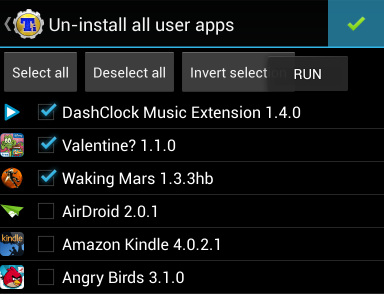
Titanium Backup verwijdert nu automatisch alle apps die u heeft geselecteerd zonder enige aanvullende bevestiging. Het gebruikt zijn root-toegang om dit te doen - apps kunnen dit soort dingen normaal niet doen vanwege het beveiligingsmodel van Android.
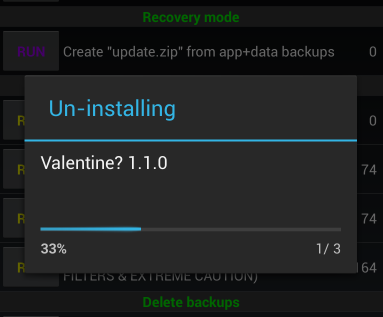
Batch Verwijder apps zonder root
Als je geen geroote Android-smartphone of -tablet hebt, is dit niet zo eenvoudig. U kunt de bevestigingsberichten niet echt overslaan zonder roottoegang.
U kunt de zaken echter nog steeds versnellen. Gebruik de. Om apps sneller te verwijderen als je niet bent geroot Eenvoudig verwijderen app. Er wordt een lijst met uw geïnstalleerde apps weergegeven en u kunt afzonderlijke apps afvinken die u wilt verwijderen. De apps zijn gesorteerd op grootte, zodat u kunt zien welke apps u moet verwijderen om de meeste opslagruimte terug te winnen.

Selecteer de apps die u wilt verwijderen en tik vervolgens op de knop Batch verwijderen. Easy Uninstaller opent een bevestigingsvenster voor elke app die u wilt verwijderen. Je moet nog steeds op OK tikken in elk bevestigingsvenster, maar dit is veel sneller dan het verwijderen van meerdere apps op de normale manier - geen extra schermen en wachten.

Als je een echte professional bent, kun je natuurlijk het adb-hulpprogramma gebruiken om meerdere apps te verwijderen nadat je je Android-apparaat op je computer hebt aangesloten en USB-foutopsporing inschakelen Wat is de USB-foutopsporingsmodus op Android? Hier leest u hoe u het kunt inschakelenWilt u USB-foutopsporing toestaan op uw Android? We leggen uit hoe u de foutopsporingsmodus gebruikt om opdrachten van uw pc naar uw telefoon te pushen. Lees verder . Het exacte commando dat u nodig heeft, is 'adb uninstall'. Deze methode is niet bedoeld voor informele gebruikers, maar vereist geen root en kan handig zijn als u wilde apps van meerdere telefoons tegelijk verwijderen: u hoeft alleen dezelfde opdracht uit te voeren nadat u elke afzonderlijke telefoon heeft aangesloten.
Als je meer opslagruimte op onze telefoon wilt vrijmaken, bekijk dan zeker onze handleiding opslagruimte vrijmaken op uw Android-apparaat Opslagruimte vrijmaken op uw Android-apparaatAls u geen opslagruimte meer heeft op uw Android-telefoon of -tablet, kunnen we u helpen deze vrij te maken. Lees verder .
Heb je nog andere tips om snel meerdere Android-apps te installeren zonder de bevestigingsschermen en vervelende vertragingen? Laat hieronder een reactie achter en deel ze!
Chris Hoffman is een techblogger en een allround technologieverslaafde die in Eugene, Oregon woont.

